
Win10-Desktop-Schwarzweißanzeige ist ein sehr schöner und unterhaltsamer Modus, sehr klassisch. Viele Benutzer wechseln versehentlich in den Schwarzweißmodus, wenn sie ihn versehentlich bedienen. Den Farbfilter finden Sie einfach in den Benutzerfreundlichkeitseinstellungen.
1. Drücken Sie die Tasten „Windows + I“, öffnen Sie „Windows-Einstellungen“ und klicken Sie in „Windows-Einstellungen“ auf „Benutzerfreundlichkeit“.
2. Klicken Sie unter „Benutzerfreundlichkeit“ auf „Farbfilter“ und suchen Sie rechts den Schalter „Farbfilter aktivieren“, um ihn einzustellen.
3. Wenn es geöffnet wird, wird es schwarz, und wenn es geschlossen wird, hat es die ursprüngliche Desktop-Farbe.
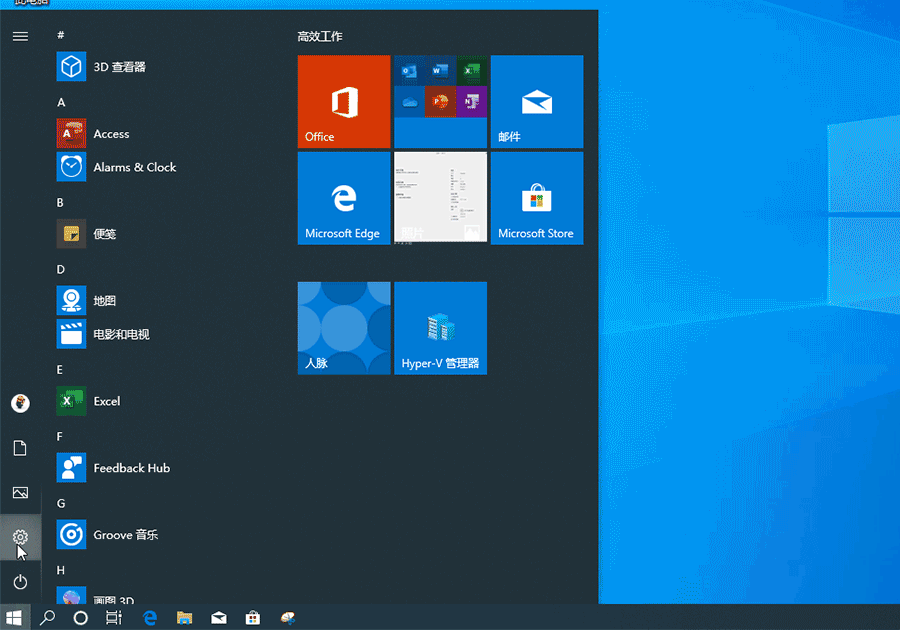
Die gesamte Benutzeroberfläche von Windows 10 ist schwarzweiß geworden. Bevor der Desktop aufgerufen wurde, hatte er noch die normale Farbe. Nach dem Aufrufen des Desktops wird dieser schwarz, weiß und grau, wobei die Farbe entfernt wird. Der Monitor zeigt normal an.
Der Desktop oder andere geöffnete Programme sind alle schwarzweiß. Dieses Problem kann durch versehentliches Berühren des „Farbfilters“ verursacht werden.

Das obige ist der detaillierte Inhalt vonAnleitung zur Einstellung des Schwarz-Weiß-Designs für den Windows 10-Desktop. Für weitere Informationen folgen Sie bitte anderen verwandten Artikeln auf der PHP chinesischen Website!
 Empfehlungen für Android-Desktop-Software
Empfehlungen für Android-Desktop-Software
 So lösen Sie das Problem, wenn der Computer eingeschaltet wird, der Bildschirm schwarz wird und der Desktop nicht aufgerufen werden kann
So lösen Sie das Problem, wenn der Computer eingeschaltet wird, der Bildschirm schwarz wird und der Desktop nicht aufgerufen werden kann
 Was bedeutet es, dass der Computer nicht unterstützt wird?
Was bedeutet es, dass der Computer nicht unterstützt wird?
 So wechseln Sie zwischen voller und halber Breite
So wechseln Sie zwischen voller und halber Breite
 Die Rolle der Validierungsfunktion
Die Rolle der Validierungsfunktion
 Mit welcher Software öffnen Sie DAT-Dateien?
Mit welcher Software öffnen Sie DAT-Dateien?
 Allgemeine OGG-Befehle
Allgemeine OGG-Befehle
 So entschlüsseln Sie das WLAN-Passwort
So entschlüsseln Sie das WLAN-Passwort




